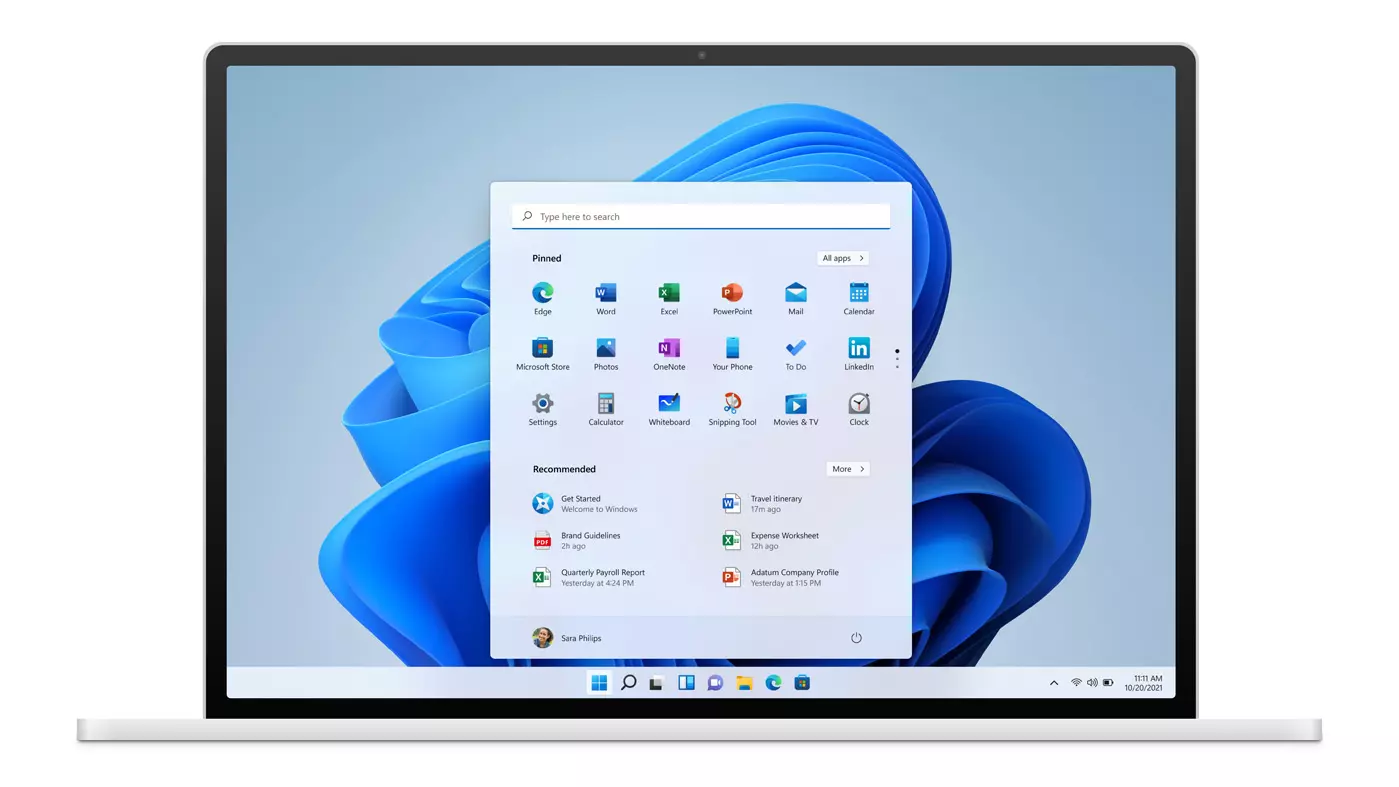Standaardbrowser wijzigen in Windows 11: zo doe je het

De laatste update van Windows 11 brengt een zeer welkome verandering met zich mee. Microsoft maakt het opnieuw een stuk eenvoudig om de standaardbrowser te wijzigen. In de eerste versies van Windows 11 moest je zitten knoeien met protocolcodes om aan te geven welke browser je wilt gebruiken om bepaalde type bestanden te openen. Met de nieuwe update KB5011563 (die sinds begin deze week beschikbaar is) wordt het een stuk eenvoudiger om de browser die je het vaakst gebruikt altijd als standaard in te stellen.
Windows en standaardbrowsers, het is een historie die al ver teruggaat. Microsoft heeft ons altijd proberen te duwen richting zijn eigen default browsers voor Windows, eerst Internet Explorer en nadien Microsoft Edge. Windows 10 bracht hier verandering in, maar met Windows 11 leek Microsoft weer te gaan hervallen in oude gewoontes. Op die beslissing kwam hevige kritiek van concurrerende browser en ook Windows-gebruikers stonden hier niet voor te springen. Maar Microsoft lijkt nu dan toch eindelijk het licht te hebben gezien.
- Getest: wat is de beste browser in 2022?
Standaardbrowser wijzigen in Windows 11: zo ga je te werk
Ben jij honkvast aan één browser en is dat niet per se Microsoft Edge? Zo wijzig je je standaardbrowser naar Chrome, Firefox of een andere browser in slechts enkele muisklikken:
- Voer eerst de laatste updates uit via Windows Update
- Ga nu naar Apps en open het menu Standaardapps
- Zoek je vaste browser
- Stel hem in als standaard (zie screenshot)